4)解下来我们会进入到动作设置界面,这里我们添加击右侧批处理一栏中的“调整尺寸”,之后再设置调整的图片比例大小即可。由于笔者目前需要处理器的图片宽高分别为800*550,这里比例设置为70%,最后可以得到的图片大小将全部变为:560*365了,如下图所示:
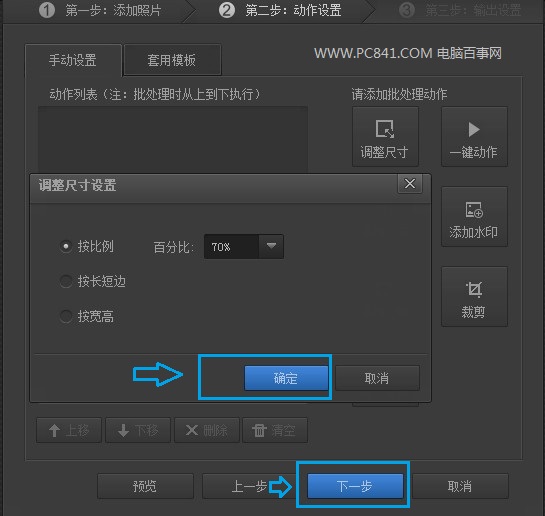
按需求调整图片尺寸或则比例
注:关于图片比例如何调整呢?这个其实非常简单,比如我们之前的所有图片宽与度是1000*600pix的话,那么这里我如果把比例调整到50%,也就是将图片宽和高都变小一半,也就是是1000X50% * 500X50%,最终处理器的图片大小宽与高将变成:500*250。这里的比例,大家不妨根据原始图片的大小,然后再乘以你需要调整的比例,来改变大小即可。
5)计算好需要批量改变大小的比例后,我们再继续下一步,最后就设置输出了,首先是选择批量处理后的图片放置在哪个文件夹,这个自己可以放置在桌面或者电脑其他文件夹均可,最后还可以选择批量转换成那种图片格式,是否需要压缩容量大小等,大家不妨根据自己的喜好选择即可,完成后点击下方的“开始批处理”,如下图所示。
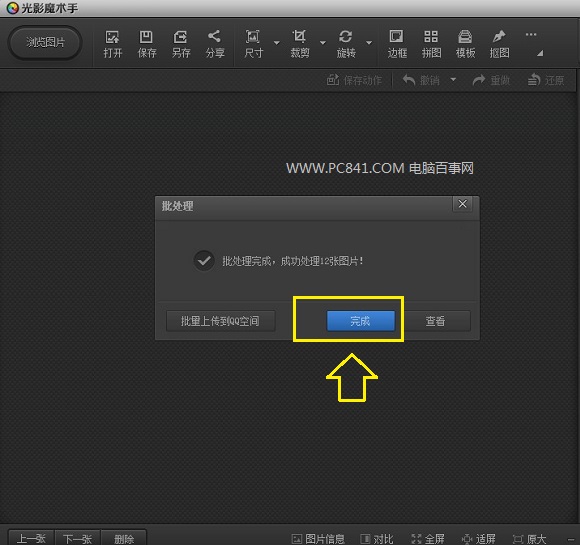
最后等待批量处理完成即可,一般速度都非常快,批量处理完成后,可以点击直接看到批出处理器后的图片效果。
关于如何批量修改图片大小的方法技巧,小编就为大家介绍到这里,希望对大家会有所帮助。如果您对本文有任何疑问,也可以加入电脑百事网QQ群中讨论。




